Encender, apagar y reiniciar MacBook

- 2408
- 709
- Ariadna Arevalo
El hecho de que la tecnología informática tenga un "hábito" para congelarse es probablemente saber absolutamente todo. Sin embargo, qué hacer en caso de tal problema, no todos saben. Por esta razón, a veces toman medidas que conducen a un resultado positivo, pero para agravar los problemas. Para evitar que esto suceda, es útil que los principiantes se familiaricen con las recomendaciones sobre cómo habilitar, apagar y reiniciar el MacBook.

Para trabajar con éxito con MacBook, debe saber cómo encender, apagar y reiniciar el MacBook.
Armado con tal conocimiento, el usuario nunca entrará en pánico en caso de una falla técnica, pero realiza con calma todas las acciones simples que le permiten devolver el funcionamiento exitoso de su MacBook.
Los principales métodos de trabajo con MacBook
Estamos sinceramente felices por usted si se ha convertido en el propietario de un dispositivo moderno como MacBook, que es el producto de la famosa compañía de Apple. Para que su conocido con el nuevo dispositivo siempre esté acompañado de momentos positivos, recomendamos que nos familiaricemos de inmediato con los principios y métodos para trabajar con dicha computadora portátil.
Absolutamente cada propietario podrá encender el dispositivo, ya que puede encontrar fácilmente en el teclado el botón de inclusión acompañado de un icono idéntico a lo que está disponible en el teclado de otros dispositivos de computadora. Es suficiente hacer clic en el botón de encendido, cómo se iniciará y deleitará el dispositivo con su trabajo.

Sin embargo, los propietarios de MacBook tienen que lidiar con situaciones cuando es tan importante apagar el dispositivo, y los métodos tradicionales son imposibles. Estamos listos para ayudarlo a hacer frente a los problemas que han surgido, por lo que le recomendamos que se familiarice con nuestras sugerencias.
Finalización de programas
Si lanzó varios programas en MacBook, y posteriormente trató de realizar más acciones, pero eran imposibles, muy probablemente una de las aplicaciones de software simplemente colgadas. En este caso, para reanudar el rendimiento exitoso de su dispositivo, le recomendamos que complete por la fuerza el trabajo de este problemático.
CONSEJO. Es fácil hacer esto, pero solo le recomendamos que inicialmente preste atención al cursor. Si en este momento es una pelota multicolor giratoria, entonces solo haga unas a un lado, para no "calentar" tu irritabilidad con una expectativa forzada, no llevarla a un "punto de ebullición". Sepa que una bola múltiple giratoria indica que su MacBook está tratando de cumplir con la solicitud que le preguntó específicamente.Si no observa dicha pelota o no tiene tiempo para esperar la finalización del proceso de procesar su solicitud, entonces le sugerimos que cierre por la fuerza el programa. Esto se puede hacer de dos formas. El primer método tiene la intención de pegar dos teclas al mismo tiempo: comando y q. La introducción de dicha combinación es guiada por el dispositivo para cerrar la aplicación de software actual.
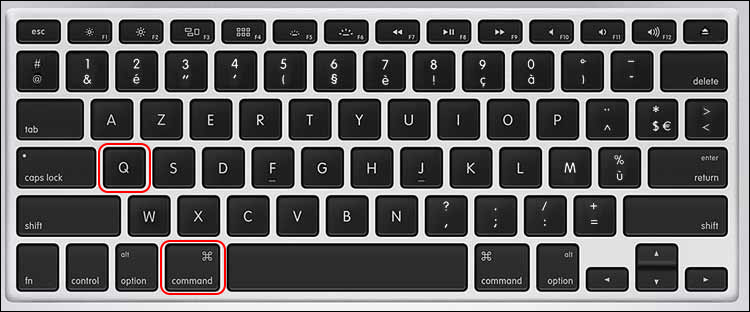
Puedes usar la segunda vía. Para hacer esto, preste atención a la línea de menú. Siempre se encuentra en la parte superior de la pantalla. No tenga miedo si no lo ve, entonces abrió la última ventana en un modo de visualización a gran escala. Simplemente traiga el cursor del mouse al borde superior de la pantalla, la línea del menú aparecerá inmediatamente. Y también puede llevar el cursor del mouse a la esquina superior derecha y presione el icono con dos flechas. En este caso, la ventana irá al modo ordinario y la línea de menú ya no se ocultará. Ahora haga clic en el segundo buscador de parámetros.

En la lista que se abre, encontrará el parámetro "Finder Complete a la fuerza", haga clic en ella. Después de tales sus acciones, aparecerá una nueva ventana, en la que se enumerarán los procesos lanzados en este momento en su dispositivo. Debe elegir una aplicación de software problemática, resaltarla y hacer clic en el botón "Complete". En unos segundos, el problema se resolverá. Si aún necesita este programa, solo necesita encenderlo.
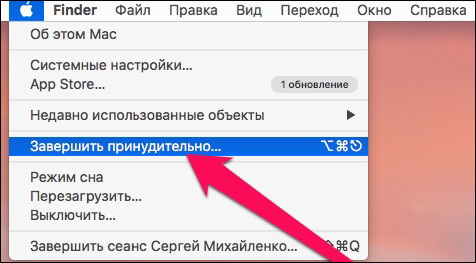
Apagar las reglas
Si su dispositivo funciona con éxito, no se observan fallas, entonces en el momento en que sea necesario apagar el MacBook, debe usar la función especial del dispositivo.
Para hacer esto, haga clic en el icono "Apple" en el menú de la línea superior. En la lista que se abre, seleccione el parámetro "Dischanting", haga clic en él, todo lo demás en modo automático realizará el sistema operativo usted mismo, solo tiene que esperar. Por cierto, usando de esta manera, no solo puede apagar su dispositivo, sino que, si es necesario, reiniciarlo, ingresar al modo de suspensión. Todo depende de las tareas que necesite completar.
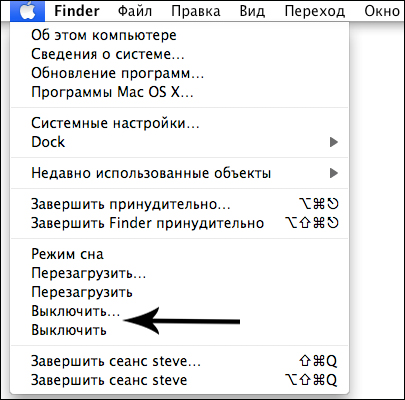
Sin embargo, desafortunadamente, a menudo sucede que su dispositivo "obediente" de repente se niega a realizar las acciones en las que lo orientas activamente. En pocas palabras, su MacBook comienza a congelarse, sin reaccionar al movimiento del mouse o a presionar ciertas teclas. En este caso, debe realizar acciones que conduzcan a una desconexión obligatoria del gadget.
Muchos usuarios experimentados dotaron este proceso como un nombre como un "reinicio duro". Implica presionar el botón de encendido, manteniéndolo durante unos segundos. No hay cierta cantidad de tiempo, durante el cual se requiere que definitivamente mantenga presionado el botón, es importante hacerlo hasta que la pantalla se vuelva negra. Si aún necesita continuar trabajando, puede volver a encender su dispositivo.
Entonces, los principios de encender y apagar MacBook no son completamente complicados. Solo es importante llevar a cabo solo tales acciones, y no ser guiado por las puntas de los seguidores que recomiendan extraer la batería, dejar el MacBook colgado encendido, esperando la descarga completa de la batería. Tales acciones pueden provocar problemas aún más graves, por lo que no sucumbas a las llamadas aficionadas.
- « El principio de trabajar con una unidad flash en MacBook
- Conexión y configuración del módulo CAM »

